ما در این آموزش قصد داریم نحوه فعال سازی SSL رایگان Let’s Encrypt را بر روی وب سایت با استفاده از کنترل پنل سی پنل مورد بررسی قرار دهیم.
یکی از موضوعاتی که همواره مالکین وب سایت ها به دنبال آن هستند این است که چگونه با تغییر وب سایتشان از حالت http به https آن را امن کرده و مانع از اجرای حملات مرد میانی یا man-in-the-middle شوند. هر چند علاوه بر امنیت، گوگل اعلام کرده است که استفاده از پروتکل https روی وب سایت ها میتواند در بالا بردن رتبه آن ها در گوگل تاثیر داشته باشد. موارد یاد شده میتواند به عنوان پارامترهای مثبت برای استفاده از SSL تلقی شود. اما آیا استفاده از پروتکل https معایبی هم دارد؟ بله. استفاده از این پروتکل میتواند سرعت بارگزاری وب سایت شما را کمی (البته خیلی کم) با کندی مواجه کند. در مقالات آموزشی گذشته به شما نشان دادیم که سرعت لود یک وب سایت با پروتکل های http و https با استفاده از دستور curl چگونه تشخیص داده میشود.
بیشتر بخوانید:
فعال سازی SSL رایگان Let’s Encrypt در سی پنل
بعد از وارد شدن به صفحه سی پنل خود از بخش SECURITY مطابق تصویر زیر روی گزینه Let’s Encrypt کلیک کنید:
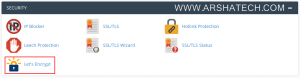
در پنجره باز شده بر روی گزینه New SSL Certificate کلیک نمائید:
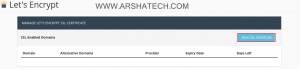
سپس در صفحه باز شده با انتخاب نام دامنه بر روی گزینه Submit کلیک کنید:
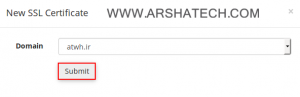
در انتها با نمایش صفحه زیر کار نصب ssl رایگان Let’s Encrypt بر روی هاست شما با موفقیت به اتمام رسیده است و اگر شما وب سایت خود را با https فراخوانی کنید خواهید دید که علامت سبز به نشانه فعال بودن SSL به نمایش در آمده است.
برای مشاهده جزئیات میتوانید ابتدا وب سایت خود را به صورت زیر فراخوانی کنید:
|
1 |
https://domain-name |
شما میتوانید جزئیات بیشتر مربوط به گواهی امنیتی وب سایت خود را از طریق مرورگر مشاهده نمائید.
در این مرحله برای اینکه وب سایت شما به صورت پیش فرض از طریق https به اجرا در بیاید باید در وب سایت خود بسته به سیستم مدیریت محتوای استفاده شده و از طریق تنظیمات وب سایت خود نام سایت را از حالت http به https تغییر دهید. بعد از آن اگر سایت خود را با http و یا حتی فقط با نوشتن نام دامنه در مرورگر فرا بخوانید وب سایت شما در حالت https به اجرا در خواهد آمد.
















2 دیدگاه
علیرضا محسنی
عالی بود
ممنون
ادمین
سلام
خواهش میکنم
موفق باشید.